Google Drive là dịch vụ lưu trữ và đồng bộ hóa tệp do Google cung cấp. Nó cho phép người dùng lưu trữ tệp trên đám mây, chia sẻ tệp và cộng tác với người khác. Các tính năng chính của Google Drive bao gồm lưu trữ tệp, chia sẻ tệp, cộng tác trong thời gian thực và truy cập phổ biến trên các thiết bị và nền tảng.
Google Drive được ra mắt vào năm 2012 nhằm cung cấp giải pháp lưu trữ đám mây được tích hợp sâu với các dịch vụ khác của Google như Gmail, Docs, Sheets và Slides. Các tệp trên Drive có thể được truy cập thông qua web, ứng dụng dành cho máy tính để bàn và ứng dụng dành cho thiết bị di động dành cho thiết bị Android và iOS. Drive cung cấp 15GB dung lượng lưu trữ miễn phí cho người dùng cùng với các gói đăng ký trả phí để mở rộng dung lượng lưu trữ.
Google Drive là gì?
Google Drive là dịch vụ lưu trữ và đồng bộ hóa tệp do Google cung cấp, cho phép người dùng lưu trữ tệp trên đám mây, chia sẻ tệp và cộng tác với những người dùng khác. Các tính năng chính của Google Drive bao gồm:
- Lưu trữ tệp – Người dùng có thể tải tài liệu, ảnh, video và các loại tệp khác lên Drive để lưu trữ chúng một cách an toàn trên đám mây. Điều này loại bỏ sự cần thiết của ổ cứng và thiết bị bên ngoài.
- Chia sẻ tệp – Người dùng có thể chia sẻ tệp và thư mục với những người dùng Google Drive khác, cho phép cộng tác. Quyền có thể được đặt để cho phép truy cập xem, nhận xét hoặc chỉnh sửa.
- Cộng tác trong thời gian thực – Nhiều người dùng có thể làm việc cùng nhau trên Google Tài liệu, Trang tính và Trang trình bày cùng lúc với các thay đổi được cập nhật ngay lập tức.
- Tích hợp – Drive hoạt động liền mạch với các ứng dụng G Suite khác và cho phép chỉnh sửa các loại tệp Microsoft Office như Word, Excel và PowerPoint.
- Truy cập toàn cầu – Các tập tin có thể được truy cập từ máy tính để bàn, thiết bị di động và web thông qua internet. Ứng dụng cho phép truy cập ngoại tuyến và đồng bộ hóa trên các thiết bị
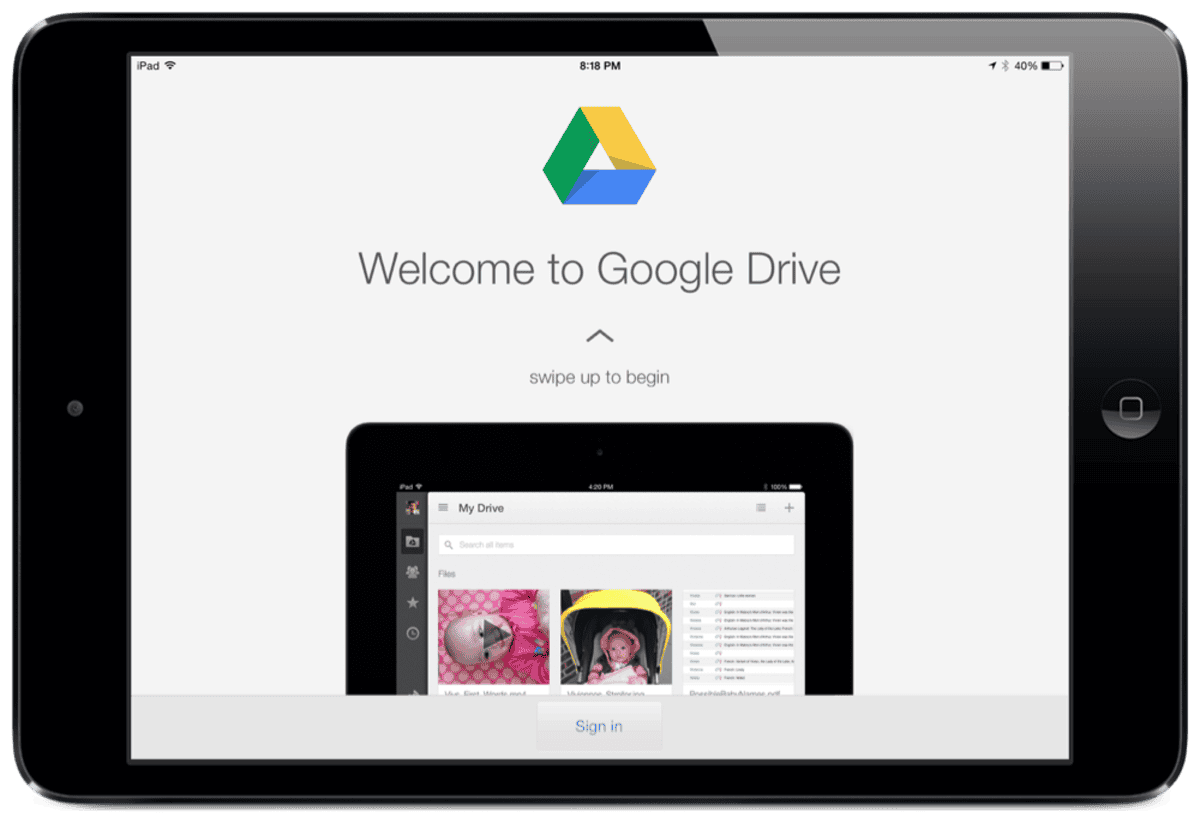
Làm thế nào nó hoạt động
- Các tệp được tải lên Drive được lưu trữ trong trung tâm dữ liệu an toàn của Google.
- Ứng dụng đồng bộ hóa được cài đặt trên máy tính để bàn hoặc máy tính xách tay của bạn sẽ tự động tải lên và tải xuống các tệp từ Drive.
- Ứng dụng dành cho thiết bị di động cho phép truy cập vào các tệp khi đang di chuyển và cho phép quản lý các tệp từ điện thoại thông minh và máy tính bảng.
- Người dùng có thể mời người khác xem, nhận xét hoặc chỉnh sửa tệp, cho phép cộng tác.
- Những thay đổi do cộng tác viên thực hiện sẽ được cập nhật theo thời gian thực để tránh xung đột phiên bản.
- Tính năng chỉnh sửa Office tích hợp cho phép người dùng tạo và chỉnh sửa tài liệu mà không cần phần mềm máy tính để bàn.
Lợi ích và trường hợp sử dụng của Google Drive
Google Drive mang lại nhiều lợi ích cho việc sử dụng cá nhân và doanh nghiệp. Một số trường hợp sử dụng chính bao gồm:
- Dành cho mục đích sử dụng cá nhân – Drive cung cấp một nơi an toàn để lưu trữ các tệp cá nhân như ảnh, video, tài liệu trên đám mây. Các tập tin có thể được truy cập từ bất cứ đâu.
- Sao lưu tệp – Drive đóng vai trò là bản sao lưu cho các tệp được lưu trữ trên máy tính của bạn. Các tập tin vẫn an toàn nếu máy tính của bạn gặp sự cố.
- Chia sẻ tệp – Drive giúp bạn dễ dàng chia sẻ tệp với bạn bè, gia đình và đồng nghiệp. Quyền cho phép xem hoặc chỉnh sửa quyền truy cập.
- Cộng tác – Drive cho phép cộng tác theo thời gian thực trên các tài liệu và dự án với một nhóm.
- Khả năng truy cập – Người dùng có thể truy cập tệp của họ từ mọi thiết bị, bất kỳ nơi nào có kết nối internet.
- Tạo tài liệu – Drive cho phép dễ dàng tạo tài liệu, bảng tính, slide mà không cần đến phần mềm Office.
Lợi ích chính
Dưới đây là một số lợi ích chính của Google Drive:
- Lưu trữ đám mây – Không cần ổ cứng ngoài. Các tập tin được lưu trữ an toàn trên đám mây.
- Chia sẻ tệp – Các tệp có thể được chia sẻ liền mạch thông qua các liên kết có thể chia sẻ. Quyền cho phép kiểm soát quyền truy cập.
- Cộng tác trong thời gian thực – Cho phép các nhóm làm việc cùng nhau trên các tệp cùng một lúc.
- Truy cập toàn cầu – Các tập tin có thể được truy cập và chỉnh sửa từ bất kỳ thiết bị nào có kết nối internet.
- Đồng bộ hóa tệp – Mọi thay đổi được thực hiện đối với tệp sẽ được tự động đồng bộ hóa trên các thiết bị được kết nối.
- Tích hợp – Chỉnh sửa tích hợp cho phép chỉnh sửa các tệp Microsoft Office mà không cần Office.

Trường hợp sử dụng
Một số trường hợp sử dụng phổ biến của Google Drive bao gồm:
- Lưu trữ tệp cá nhân – Để lưu trữ ảnh, video, tài liệu cá nhân một cách an toàn.
- Sử dụng cho sinh viên – Học sinh có thể lưu trữ ghi chú, bài tập, giấy tờ một cách an toàn trên đám mây.
- Sử dụng cho doanh nghiệp nhỏ – Doanh nghiệp có thể lưu trữ và chia sẻ tệp trên đám mây và cộng tác.
- Sử dụng cho doanh nghiệp – Các kế hoạch doanh nghiệp lớn hơn với tính năng kiểm soát và bảo mật nâng cao.
- Quản lý tài liệu – Drive cung cấp các công cụ để tạo, chia sẻ và chỉnh sửa tài liệu dễ dàng.
- Cộng tác nhóm – Drive cung cấp một trung tâm trung tâm để các nhóm cộng tác trong các dự án.
- Sao lưu đám mây – Drive hoạt động như một bản sao lưu cho các tệp được lưu trữ trên máy tính của bạn.
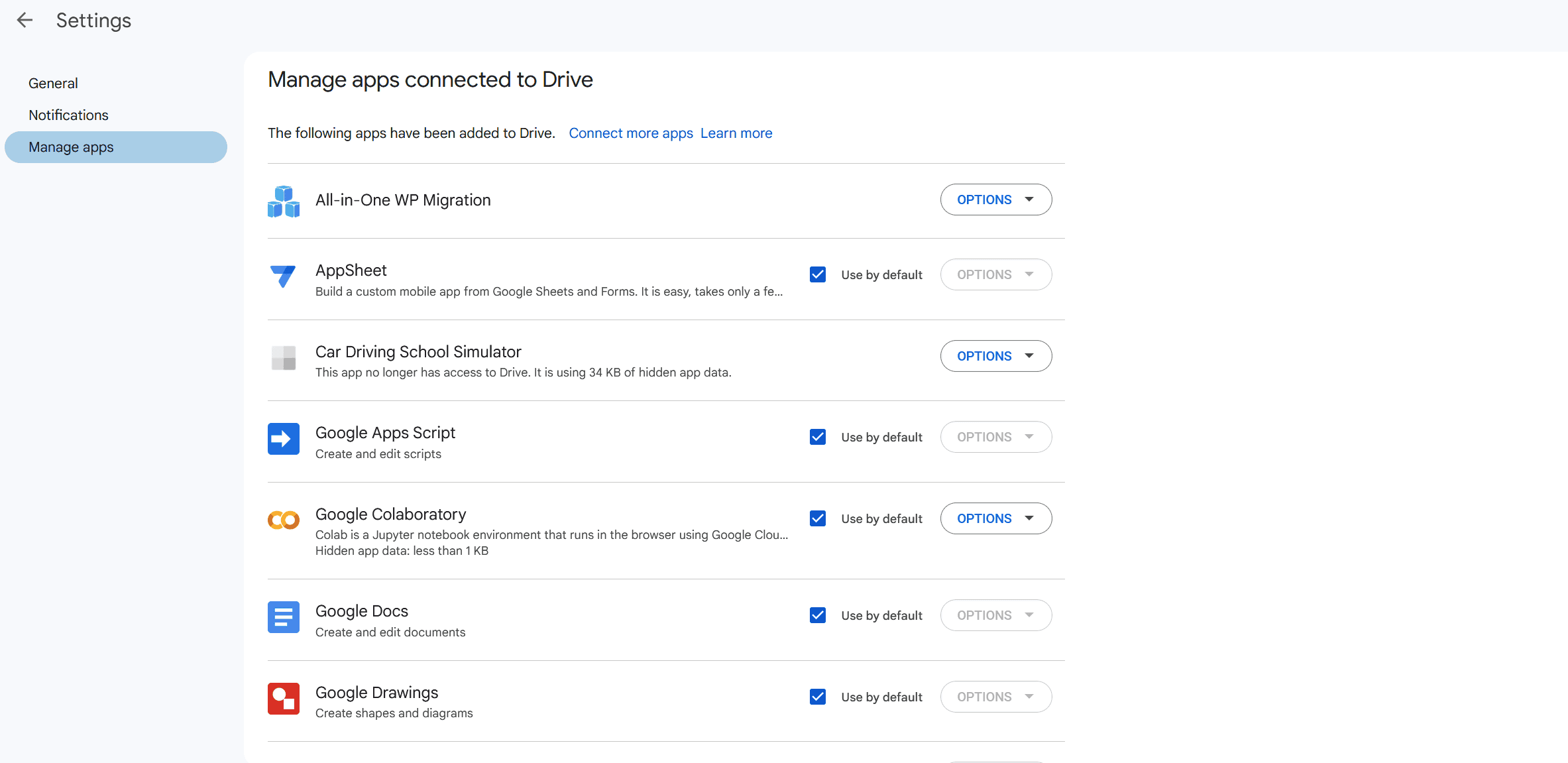
Quản lý tệp trên Google Drive
Google Drive giúp bạn dễ dàng tải lên, tạo, sắp xếp, chia sẻ và truy cập tệp:
- Tải tệp lên – Kéo và thả tệp vào thư mục Drive hoặc nhấp vào nút “Mới” và chọn “Tải tệp lên” để chọn tệp.
- Tạo tệp – Nhấp vào nút “Mới” trong Drive để tạo tài liệu, bảng tính, trang trình bày, biểu mẫu mới của Google, v.v.
- Sắp xếp – Tạo các thư mục và thư mục con để sắp xếp các tệp của bạn theo cách bạn muốn. Kéo và thả để di chuyển tập tin giữa các thư mục.
- Tìm kiếm – Sử dụng thanh tìm kiếm để tìm tệp theo tên, nội dung, loại tệp, ngày sửa đổi và các tiêu chí khác.
- Chia sẻ tệp – Nhấp vào biểu tượng chia sẻ trên tệp để chia sẻ tệp đó với những người cụ thể hoặc tạo liên kết có thể chia sẻ. Đặt các quyền như quyền xem, nhận xét hoặc chỉnh sửa.
- Truy cập ngoại tuyến – Cài đặt ứng dụng Drive dành cho máy tính để bàn để đồng bộ hóa các tệp để sẵn sàng ngoại tuyến. Ứng dụng di động cũng cho phép truy cập ngoại tuyến.
- Truy cập di động – Ứng dụng Drive dành cho Android và iOS cho phép bạn truy cập, chia sẻ và chỉnh sửa tệp của mình trên điện thoại thông minh và máy tính bảng khi đang di chuyển.
- Thùng rác – Việc xóa các tệp trong Drive sẽ chuyển chúng vào thùng rác, nơi chúng có thể được khôi phục trong vòng 30 ngày trước khi bị xóa vĩnh viễn.
Tải lên và tạo tập tin
Dưới đây là một số mẹo cho các tác vụ quản lý tệp quan trọng:
- Tải lên và tạo tệp – Kéo và thả tệp vào Drive để tải chúng lên. Tạo các tệp Google mới như tài liệu và trang tính bằng nút “Mới”. Chuyển đổi tài liệu Word sang định dạng của Google khi tải lên.
- Sắp xếp và Tìm kiếm – Tạo cấu trúc thư mục để sắp xếp công việc của bạn. Sử dụng tìm kiếm để tìm nhanh các tệp theo từ khóa, loại tệp hoặc các bộ lọc khác.
- Chia sẻ và truy cập – Chia sẻ tệp qua liên kết có thể chia sẻ và đặt quyền. Cài đặt ứng dụng dành cho máy tính để bàn của Drive để cho phép truy cập ngoại tuyến vào các tệp. Các ứng dụng di động cho phép truy cập khi đang di chuyển.
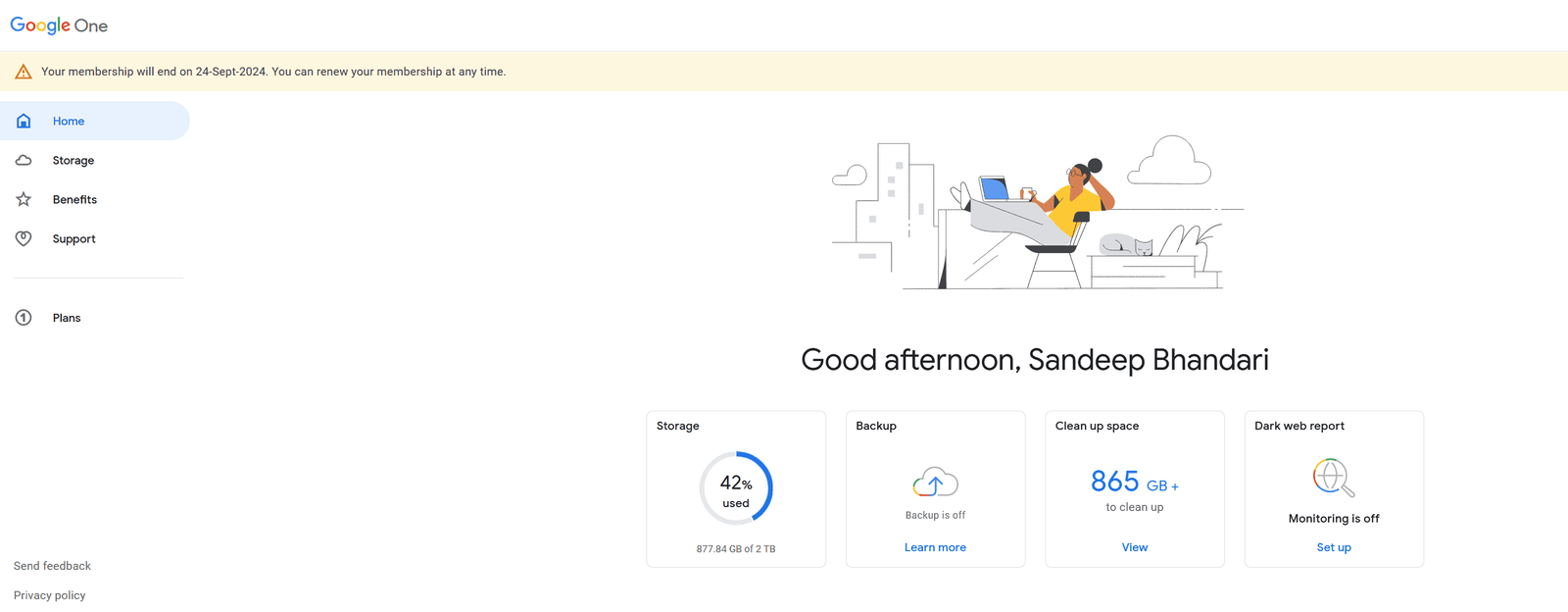
Bảo mật và giá cả
Google Drive có các tính năng bảo mật mạnh mẽ để giữ an toàn cho tệp của bạn. Nó cũng cung cấp cả cấp lưu trữ miễn phí và gói đăng ký trả phí với nhiều dung lượng lưu trữ hơn.
Một số tính năng bảo mật của Drive bao gồm:
- Mã hóa – Các tệp được lưu trữ trên Drive được mã hóa trong quá trình truyền và khi được lưu trữ trong trung tâm dữ liệu của Google.
- Xác thực hai yếu tố – Để bảo mật đăng nhập bổ sung, hãy bật xác minh hai bước bằng mã được gửi tới điện thoại của bạn.
- Trung tâm bảo mật – Xem lại hoạt động bảo mật, cảnh báo và quyền tại đây.
- Quét phần mềm độc hại – Google quét các tệp để tìm vi-rút và nội dung có hại.
- Khôi phục tệp - Các tệp vô tình bị xóa có thể được khôi phục từ thùng rác trong vòng 30 ngày.
- Bản sửa đổi – Duyệt qua các phiên bản trước của tệp Google như Tài liệu để xem lịch sử chỉnh sửa.
Google cũng thực hiện các biện pháp để bảo vệ dữ liệu người dùng:
- Tự động sao lưu và dự phòng tệp trên các trung tâm dữ liệu giúp ngăn ngừa mất dữ liệu.
- Kiểm tra quyền riêng tư hướng dẫn người dùng thông qua các cài đặt bảo mật quan trọng.
- Bạn có thể xóa tài khoản của mình khỏi Drive nếu tài khoản đó bị xóa.
- Chọn khu vực địa lý mà dữ liệu của bạn được lưu trữ.
- Drive đáp ứng các tiêu chuẩn tuân thủ ISO 27001 và SOC 2 về bảo mật, tính khả dụng và bảo mật.
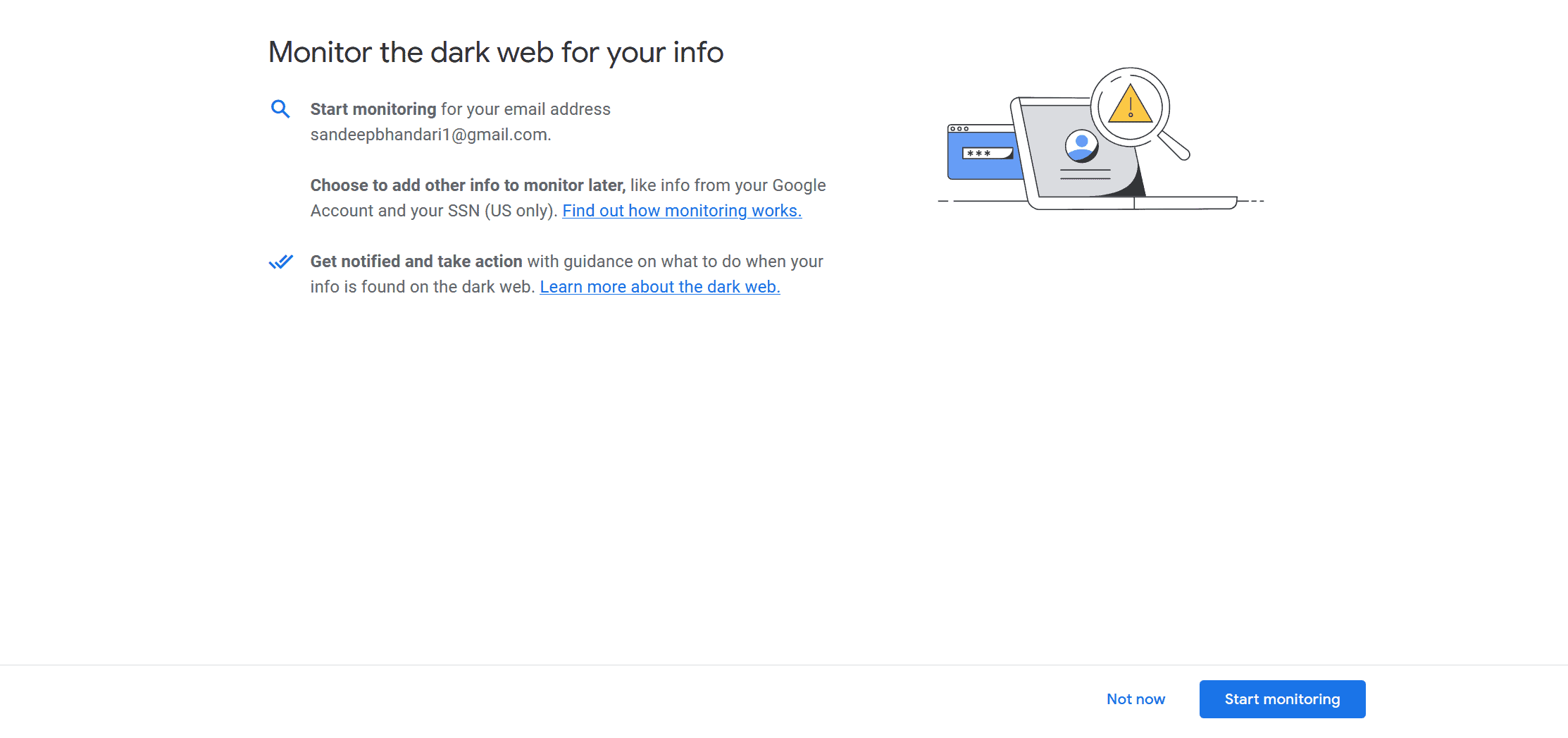
Về mặt giá cả, Google Drive cung cấp:
- 15GB dung lượng lưu trữ miễn phí.
- 100 GB với giá 1.99 USD mỗi tháng trong Google Workspace.
- 200GB với giá 2.99 USD mỗi tháng.
- 2TB với giá 9.99 USD mỗi tháng.
- Gói trả phí tùy chỉnh dành cho doanh nghiệp có nhu cầu lưu trữ cao hơn.
- Có thể mua thêm dung lượng lưu trữ khi cần thiết.
- Giá sinh viên giảm giá có sẵn cho các kế hoạch cá nhân.
Kết luận
Tóm lại, Google Drive là giải pháp lưu trữ đám mây mạnh mẽ, thân thiện với người dùng, cho phép truy cập, chia sẻ và cộng tác tệp trên các thiết bị. Điểm mạnh chính của nó là khả năng tích hợp sâu với các ứng dụng G Suite, khả năng cộng tác theo thời gian thực, các biện pháp bảo mật mở rộng và khả năng truy cập trên máy tính để bàn và thiết bị di động.
Đối với mục đích sử dụng cá nhân, Drive cung cấp bộ lưu trữ tệp an toàn và đáng tin cậy có thể truy cập ở mọi nơi. Các nhóm có thể sử dụng Drive làm trung tâm cộng tác dự án với tính năng chia sẻ tệp liền mạch và chỉnh sửa đồng thời. Các doanh nghiệp có thể hưởng lợi từ các tính năng bảo mật, kiểm soát quản trị và hỗ trợ cho các tệp Microsoft Office.
Trong khi 15GB dung lượng lưu trữ miễn phí đáp ứng nhiều nhu cầu cơ bản, các gói trả phí có giá cả phải chăng của Drive lại cung cấp dung lượng mở rộng cho ảnh, video và tệp dự án bổ sung. Khi sự phụ thuộc của chúng ta vào bộ nhớ đám mây tăng lên, các dịch vụ như Google Drive sẽ tiếp tục đóng vai trò then chốt trong việc giữ cho các tệp của chúng ta được bảo vệ nhưng vẫn có thể truy cập được trên tất cả các thiết bị.
